2023 ya ha sido un gran año para la IA. El primer mes del año estuvo dominado por ChatGPT, antes de que Microsoft integrara la tecnología en su motor de búsqueda Bing y su navegador Edge poco después.
El acceso fue inicialmente muy restringido, con solo un pequeño porcentaje de las personas que se registraron capaces de probarlo. Pero pronto siguió la disponibilidad generalizada, y ahora cualquiera puede probar Bing Chat por sí mismo.
Cada usuario de Bing Chat está limitado a 15 chats por sesión y 150 chats en total cada día, pero eso es suficiente para poner a prueba el chatbot de IA. Aquí le mostramos cómo comenzar en su PC de escritorio, computadora portátil, teléfono inteligente o tableta.
Cómo usar Bing Chat en Windows o Mac
Por supuesto, Microsoft quiere que uses Windows 11 para acceder a Bing Chat. Eso es lo que usaremos para este tutorial, pero también funciona en Mac. Simplemente descargue Edge para Mac para comenzar, luego siga los mismos pasos que se indican a continuación:
- Abra Microsoft Edge y diríjase a bing.com/chat
- En la ventana emergente que aparece, haga clic en ‘Iniciar sesión para chatear’
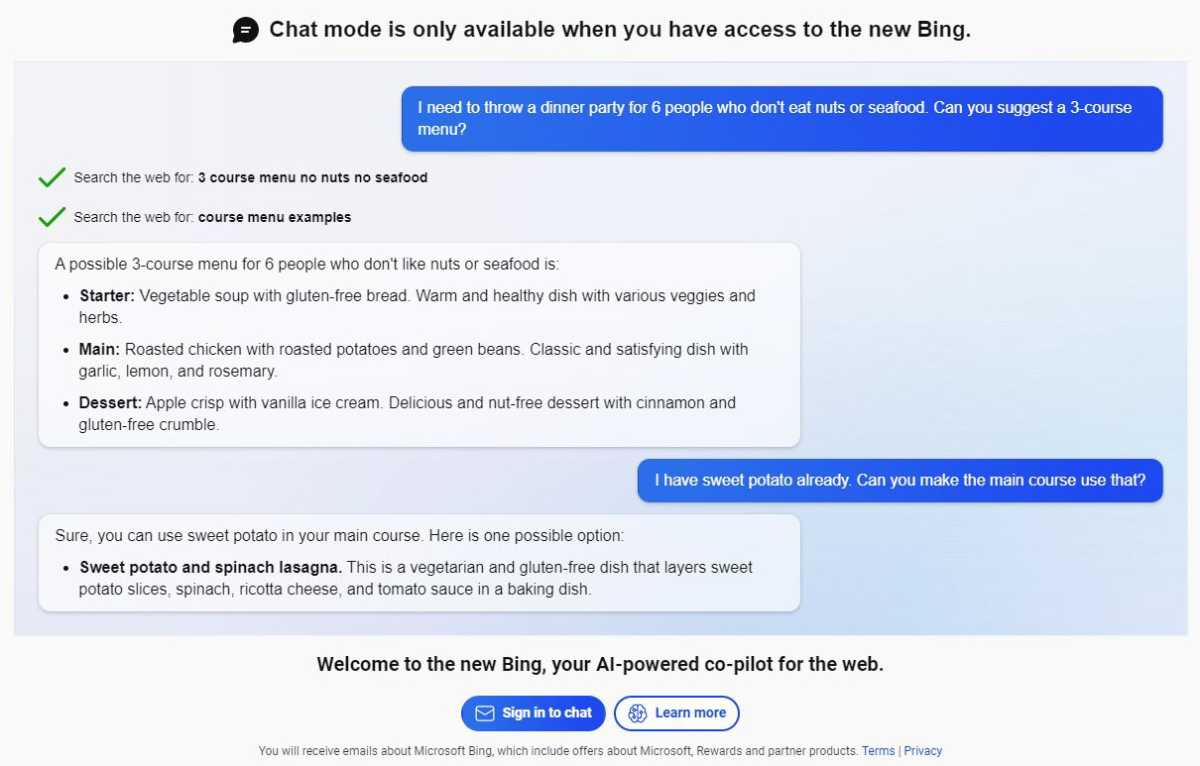
Anyron Copeman / Fundición
- Ingrese la dirección de correo electrónico de la cuenta de Microsoft que desea usar y haga clic en ‘Siguiente’. Si no tiene uno, haga clic en ‘¡Crear uno!’ justo debajo del cuadro de texto y siga las instrucciones
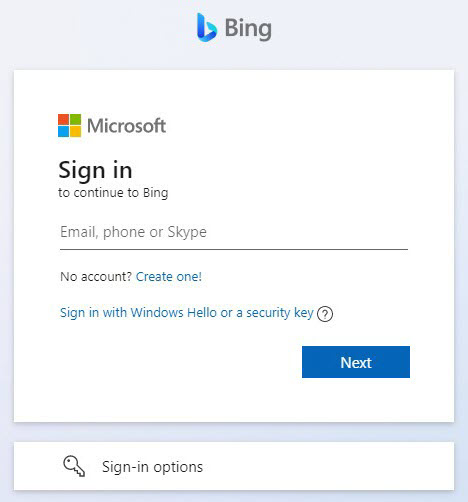
Anyron Copeman / Fundición
- Introduzca su contraseña cuando se le solicite y haga clic en ‘Siguiente’. Volverá a una pantalla similar a la del paso 2, solo con un mensaje que dice ‘¡Genial! Estás en lista de espera’
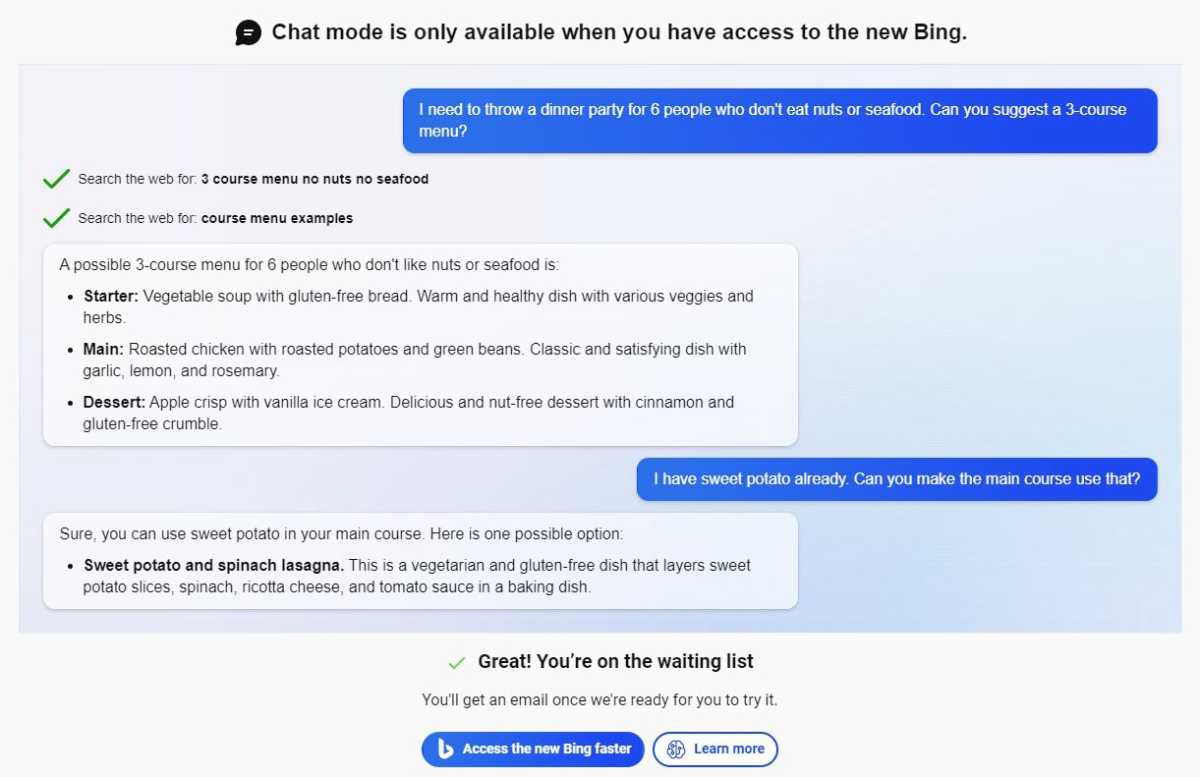
Anyron Copeman / Fundición
- Verifique en sus correos electrónicos habituales la dirección de correo electrónico ingresada y busque una con el asunto ‘¡Estás dentro! ¡Bienvenido al nuevo Bing!’
- Haga clic en el botón ‘Chatear ahora’
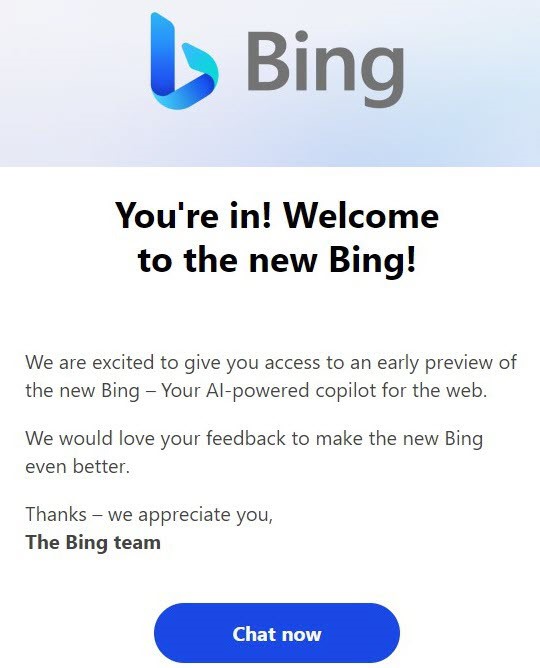
Anyron Copeman / Fundición
- Ahora se le presentará la página de inicio de Bing Chat. Elija uno de los tres estilos de conversación, ¡luego pregunte!
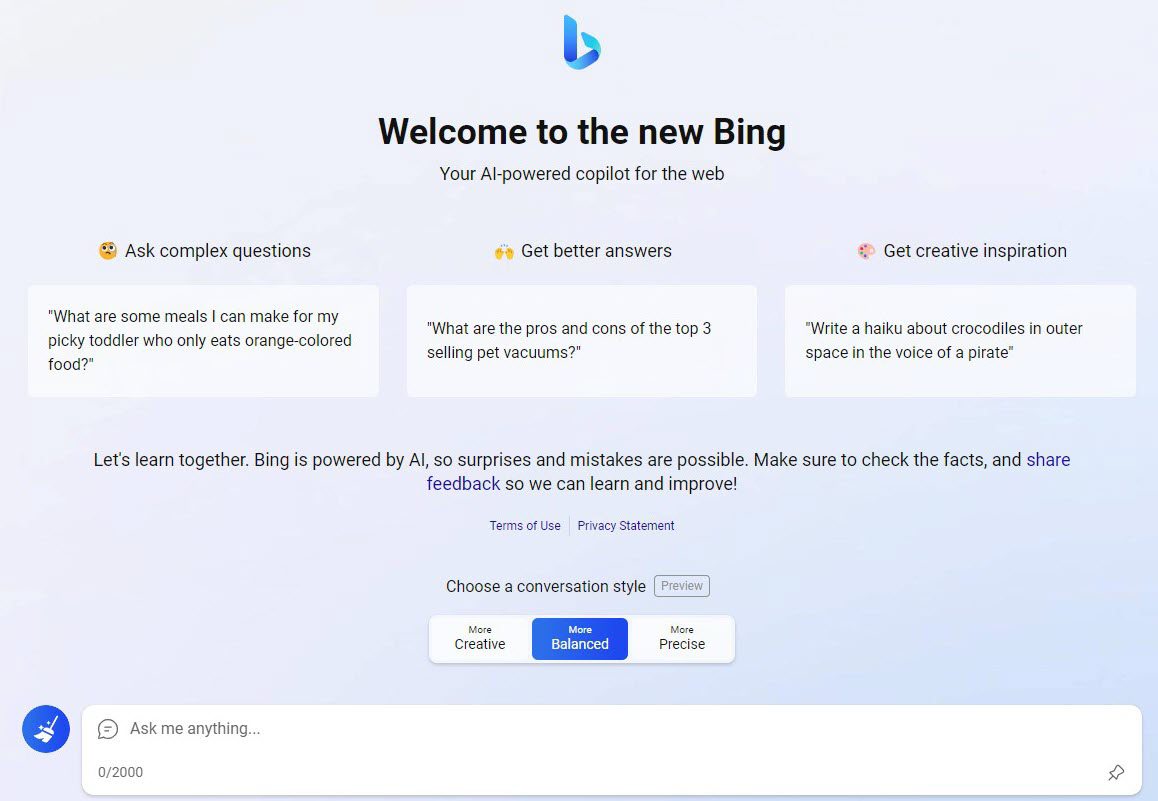
Anyron Copeman / Fundición
Cómo usar Bing Chat en Android o iOS
Afortunadamente, Microsoft también agregó Bing Chat a las aplicaciones móviles de Edge. Estamos usando Android aquí, pero todos los pasos a continuación también se aplican a iOS:
- Descarga Microsoft Edge desde Google Play Store o Apple App Store
- Una vez instalada, abra la aplicación e inicie sesión en su cuenta (o cree una nueva)
- Dirígete a bing.com/chat y toca ‘Iniciar sesión para chatear’
- Ahora deberías ver un mensaje que dice ‘¡Estás dentro! ¡Bienvenido al nuevo Bing!’. De lo contrario, busque un correo electrónico de Microsoft Bing y haga clic en el botón ‘Chatear ahora’
- De vuelta en Edge, haga clic en el botón ‘Chatear ahora’ nuevamente y comience a usarlo. Tiene la misma opción de tres estilos de conversación y puede ingresar texto usando su voz o escribiendo
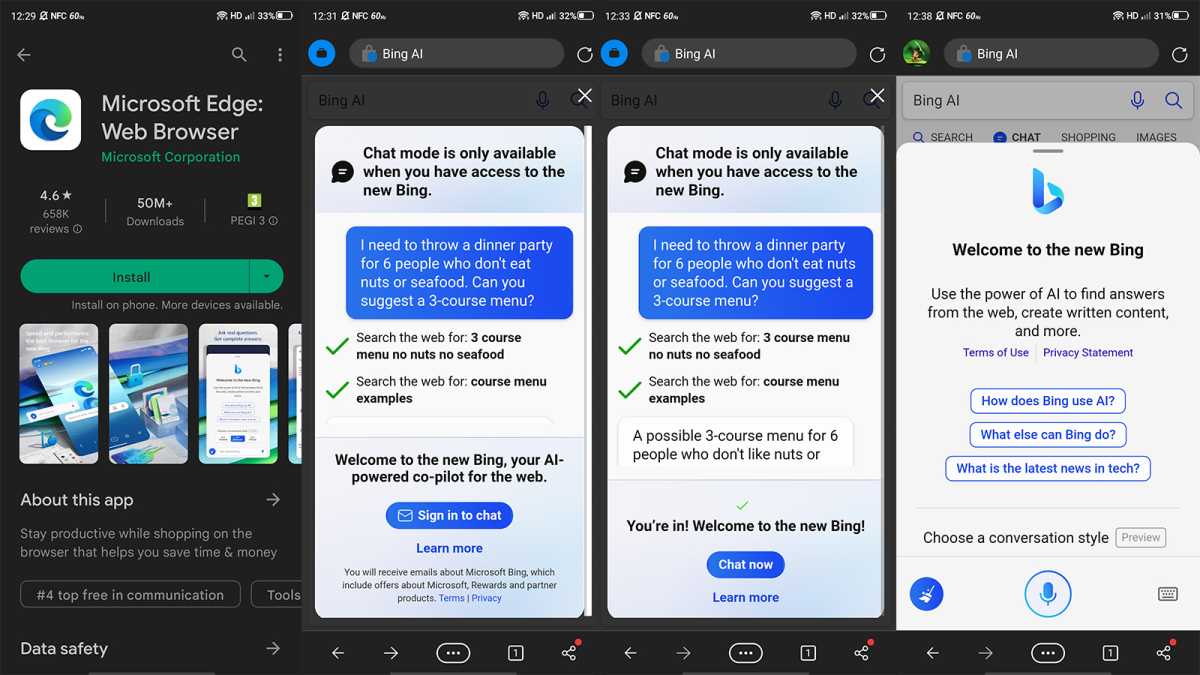
Anyron Copeman / Fundición
